Alcanza el próximo nivel de brillo y suavidad de pantalla con la Serie Galaxy S22
Gracias a la mejora de las características de la pantalla de la Serie Galaxy S22, disfrutarás de mejoras visuales en cualquier condición de luz con la que te encuentres. Debido al Refuerzo de la Visión y de la Frecuencia Inteligente de Barrido Adaptativa, puede disfrutar de videos más brillantes y otros archivos con contraste de color más suave.
Antes de intentar las siguientes recomendaciones a continuación, asegúrate de verificar que el software de tu dispositivo y las aplicaciones relacionadas estén actualizados con la última versión. Para actualizar el software de tu dispositivo móvil, sigue estos pasos:
Paso 1. Ve a Ajustes > Actualización de software.
Paso 2. Selecciona Descargar e instalar.
Paso 3. Sigue las instrucciones que aparecen en pantalla.
La mejor visibilidad en el exterior con una AMOLED 2x Dinámica
El Galaxy S22 Ultra cuenta con una pantalla AMOLED 2x Dinámica de 6,8´pulgadas Edge Quad HD+, que ofrece un 16% más de brillo y un radio de contraste de 3.000.000:1. Además, frecuencia de barrido adaptativa mantiene el desplazamiento suave, ajustándose a lo que está en pantalla para una visión optimizada.

Nota: La pantalla AMOLED 2x Dinámica de la Serie Galaxy recibió una certificación de VDE Alemania por 100 por ciento Volumen de Color del Teléfono en el rango de color de DCI P3.
Refuerzo de la Visión
La Serie Galaxy S22 viene con el “Refuerzo de la Visión”, una tecnología que ofrece un análisis de tonos para mejorar la visibilidad ante una iluminación fuerte en el exterior.
El Inteligente algoritmo del Refuerzo de la Visión analiza la información de histograma de todos los contenidos que aparecen en la pantalla, inspeccionando cada valor de cada píxel. Mejora el tono de color y expande el rango dinámico analizando la escena. Luego, realiza un análisis de tono para ajustar la pantalla, aclarando las zonas oscuras y enriqueciendo los colores, maximizando el contraste de color para obtener una imagen más nítida, incluso bajo la luz del sol directa.
Use una frecuencia de barrido alta para evitar que la pantalla parpadee cuando cambies de pantalla. La pantalla se desplazará más suavemente. Cuando elijas una frecuencia de barrido estándar, podrás usar la batería por más tiempo.
Paso 1. Dirígete a la pantalla de Configuración, elige Pantalla > Fluidez de movimientos.
Paso 2. Elige una Frecuencia de barrido.
- Adaptable: Obtén animaciones y un desplazamiento más suaves ajustando de manera automática la frecuencia de barrido de la pantalla hasta 120 Hz.
- Estándar: Use una frecuencia de barrido estándar en situaciones normales para conservar energía de la batería.
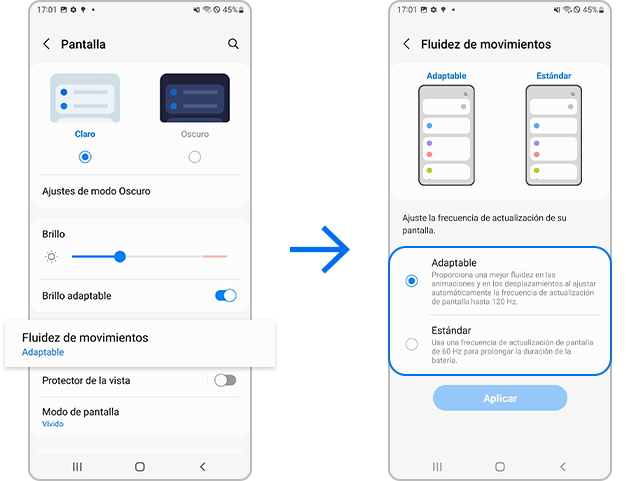
Nota:
- Cuando configures la suavidad del movimiento de la pantalla en el modo Adaptativo, tu dispositivo cambia automáticamente de frecuencia de barrido dependiendo de la situación y del contenido que se está reproduciendo.
- Si configuras el modo Ahorro de Batería, no se puede cambiar al modo Adaptativo para ahorrar la autonomía de la batería. Por esto, desactiva el modo de Ahorro de batería primero.
Cuando uses la frecuencia de barrido de 120 Hz en el dispositivo, la batería puede agotarse más rápidamente comparado con cuando el dispositivo está configurado con la frecuencia de barrido de 60 Hz. Por esto, si quieres conservar la energía de la batería, se recomienda usar la Frecuencia de barrido estándar de 60 Hz en el dispositivo. (Configuración > Pantalla > Fluidez de movimientos > Estándar)
También, se recomienda optimizar el tiempo de uso de la batería configurando la opción de la Batería adaptativa (Configuración > Cuidado de la batería y el dispositivo > Batería > Más configuraciones de batería > Batería adaptativa) o suspendiendo las aplicaciones sin uso dependiendo de tus patrones de uso.
Nota:
- El uso de la batería puede variar dependiendo de la configuración del dispositivo y las condiciones operativas o la lista de aplicaciones instaladas.
Brillo adaptable
Puedes configurar el dispositivo para que haga un seguimiento de los ajustes de brillo y aplicarlos automáticamente en condiciones de luz similares.
Ve a Configuración > Pantalla > Brillo adaptable
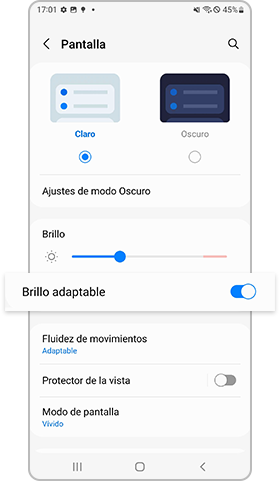
Brillo adicional
El modo de brillo adaptativo ofrece más brillo en el interior. Esta función está disponible cuando desactivas la función de Brillo adaptativo.
Ve a Configuración > Pantalla > Brillo adaptable Apagado > Brillo adicional Activado
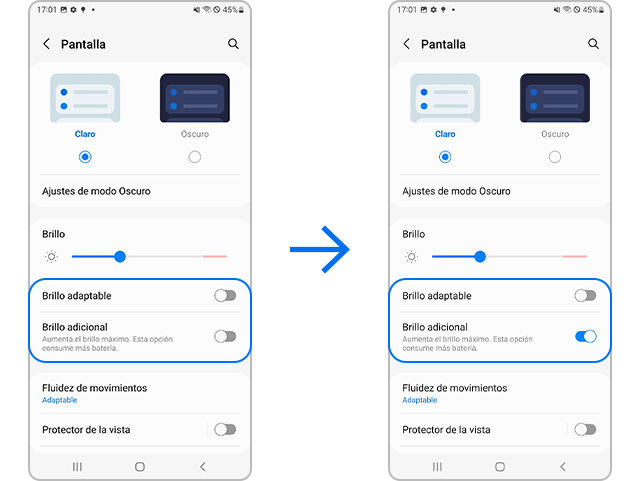
Nota:
- Si estás usando el modo de Brillo extra en la misma aplicación o pantalla fija por un largo período de tiempo, puede causar una imagen residual y una mancha en la pantalla debido a la característica AMOLED.
- El modo de Brillo extra puede incrementar el consumo de la batería.
- Si no necesitas la función de Brillo extra en la situación, desactívalo y usa el Brillo automático.
- Si ves una imagen residual o una mancha en la pantalla, acércate al Centro de Servicio de Samsung más cercano.
Nota: Es posible que las pantallas del dispositivo y el menús varíen en función del modelo del dispositivo y la versión del software.
Gracias por tus comentarios
Por favor, responde todas las preguntas.




